Фрустрирајуће је ако се процес копирања датотеке неочекивано заустави усред преноса. Међутим, проблем је лако решити кроз решења дата у овом чланку.
Копирање датотека је један од најчешће обављаних задатака на рачунару. Често се можете наћи како копирате датотеке са једне локације на другу на рачунару. Међутим, постаје веома фрустрирајуће када датотека престане да се копира на пола пута на Виндовс рачунару.
Да ли се и ви борите са сличним проблемом где процес копирања датотеке нагло виси? Ако јесте, можда ћете одахнути, јер је овај чланак ту да вам помогне да решите проблем.
У овом чланку представљамо вам испробана и тестирана решења проблема где се копирање датотека зауставља на пола процеса преноса датотека. Међутим, кључно је разумети шта је могло да изазове овај проблем пре него што покушате да га решите. Ако знате шта је могло да изазове овај проблем, можете га глатко решити. Дакле, следећи одељак говори о истом.
Узроци грешке „Копирање датотека се зауставља на пола пута“.
Фактори у наставку могу бити разлог зашто ваше датотеке за копирање Виндовс 11/Виндовс 10/Виндовс 7 виси.
- Није доступно довољно простора
- Застарели драјвери уређаја
- Инфекција малвером
- Грешке у систему датотека
- Сметње од антивирусног софтвера треће стране
Горња листа помиње неке од кључних фактора који могу бити одговорни за проблеме са копирањем датотека на вашем рачунару. Хајде да сада погледамо како да решимо проблем.
Исправке за Виндовс ПЦ копирање датотека зауставља проблем на пола пута (100% ради)
Можете применити доленаведена решења да бисте се решили да датотека престане да се копира на пола пута у проблему са Виндовс рачунаром.
Исправка 1: Имајте стрпљења и сачекајте неко време
Можда звучи очигледно, али понекад је чекање најлакше решење проблема као што је датотека престаје да се копира на пола пута. Копирање великих датотека може потрајати доста времена. Дакле, требало би да стрпљиво сачекате неко време да завршите процес копирања. Ако се не заврши чак ни након што чекате довољно времена, можете наставити са решавањем проблема.
Такође прочитајте: Како да поправите грешку ажурирања 0к80248007 у оперативном систему Виндовс 11, 10
Исправка 2: Осигурајте доступност довољно простора за складиштење
Одредишни диск треба да има довољно простора за завршетак процеса копирања. Недоступност адекватног простора може бити разлог зашто Виндовс 10 престаје да копира датотеке. Дакле, ево како да обезбедите одговарајући простор за складиштење.
- Прво, прикључите диск између којег желите да копирате датотеке у УСБ прикључак вашег рачунара.
- Сада отворите Филе Екплорер користећи Виндовс+Е команда пречице.
- Кликните десним тастером миша на спољну меморију и изаберите Својства из доступног менија.
- Сада погледајте расположиви простор за складиштење у Генерал таб.
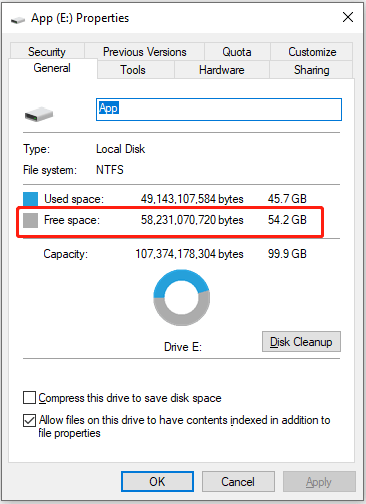
- Ако је расположиви простор мањи од величине датотеке коју желите да копирате, можете ослободите простор на диску.
Исправка 3: Пустите да се спољни чврсти диск охлади
Ако непрекидно преносите много датотека или је диск у употреби дуже време, диск се може прегрејати. Прегревање диск јединице може бити разлог зашто процес копирања датотека виси на вашем рачунару. Дакле, можете сачекати око 30 минута пре него што поново укључите диск.
Такође прочитајте: Захтев није успео због фаталне хардверске грешке уређаја: поправљено
Исправка 4: Ажурирајте управљачке програме уређаја (препоручено)
Застарели драјвери уређаја блокирају комуникацију између вашег рачунара и повезаног диска, што доводи до проблема као што је заустављање копирања датотеке на пола преноса. Ажурирање управљачких програма решава овај и многе друге проблеме на вашем рачунару. Стога је међу најпрепоручљивијим решењима.
Можете без напора да ажурирате управљачке програме помоћу програма као што је Вин Рисер. Тхе Вин Рисер софтвер тренутно ажурира управљачке програме са неколико једноставних кликова и нуди многе невероватне функције.
Неке од најузбудљивијих функција програма Вин Рисер укључују резервну копију и враћање драјвера, планирано скенирање уређаја, дубинско и брзо скенирање, листа игнорисања драјвера које не желите да уђете у процес ажурирања, уклањање смећа и малвера детекција.
Можете преузети софтвер Вин Рисер и инсталирати га на свој рачунар са следећег линка.

Након што инсталирате софтвер, можете га користити да покренете скенирање уређаја, прегледате резултате доступне на екрану и одаберете опцију да Решите проблеме одмах да аутоматски реши све проблеме.
Исправка 5: Дефрагирајте диск
Дефрагирање диск јединице оптимизује диск, консолидује простор и побољшава перформансе диск јединице. Штавише, помаже да се поправи да се копирање датотеке заустави на пола пута грешака у преносу јер спаја фрагментиране или разбацане делове датотеке које желите да копирате. Дакле, ево како да дефрагментирати диск.
- Прво, притисните Виндовс кључ и унос дефраг у траци за претрагу.
- Сада, изаберите Дефрагментирајте и оптимизујте дискове опција која се појављује на врху.
- Изаберите диск који желите да оптимизујете.
- Изаберите Оптимизира опција.
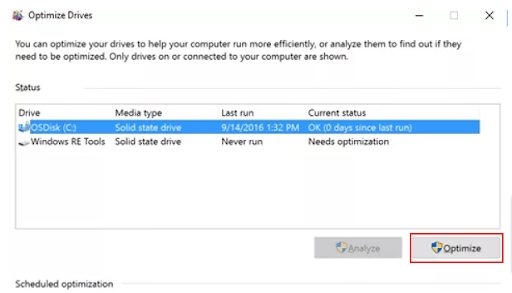
- На крају, пустите да се процес оптимизације заврши.
Такође прочитајте: Како да поправите грешку библиотеке учитавања са кодом грешке 87
Исправка 6: Покушајте да форматирате спољни диск
Неправилно форматирана диск јединица је можда довела до грешке при копирању датотеке. Штавише, диск јединице са подразумеваним форматом ФАТ32 не могу да чувају датотеке веће од четири гигабајта. Дакле, ево како форматирати диск у НТФС да бисте се решили проблема.
- Прво повежите одредишни диск са рачунаром.
- Сада покрените услужни програм за управљање датотекама Екплорер.
- Кликните десним тастером миша на УСБ диск и изаберите Формат од доступних опција.
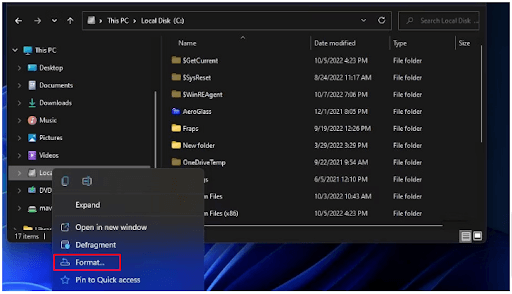
- Сада, изаберите НТФС из менија Систем датотека.
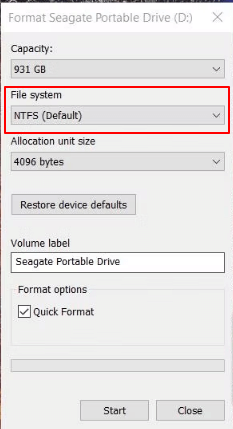
- Изабери Почетак да бисте започели процес форматирања.
- На крају, сачекајте да се форматирање заврши.
Исправка 7: Искључите антивирусни софтвер треће стране
Познато је да многи антивирусни програми независних произвођача ометају рачунарске процесе као што је копирање датотека. Дакле, можете привремено да искључите антивирус, а затим да покушате да копирате датотеку да бисте проверили да ли ово решење функционише. Ако не отклони грешку, можете испробати друге исправке које се деле у овом водичу.
Исправка 8: Скенирајте датотеку за инфекцију малвером
Датотека коју покушавате да копирате је можда заражена малвером, што доводи до тога да датотека престаје да се копира на пола пута кроз проблем преноса. Дакле, требало би да скенирате датотеку и цео диск помоћу најбољи бесплатни антивирусни софтвер за заштиту за Виндовс.
Такође прочитајте: [Решено] Одељак за инсталацију услуге у овом ИНФ-у је неважећа грешка
Исправка 9: Проверите грешке у систему датотека
Проблеми са диском или грешком у систему датотека могу бити још један разлог због којег се може појавити грешка „Копирање датотека се зауставља на пола пута“. Дакле, ево како да проверите интегритет диска и система датотека да бисте решили проблем.
- Прво, унос цмд у Виндовс претрази.
- Сада, изаберите да трчите Командна линија као администратор.
- Унесите команду цхкдск Г: /ф /р /к у прозору командне линије (не заборавите да промените слово Г у слово вашег одредишта и изворног диска).
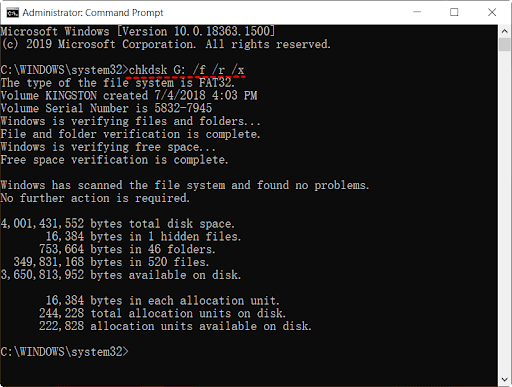
- притисните Ентер тастер за покретање команде.
- Након што завршите горњи процес, можете изаћи из командне линије и поново покренути процес копирања датотеке.
Поправка 10: Чисто покрените рачунар
Различити позадински процеси могу ометати рад вашег система, што доводи до проблема са копирањем датотека. Дакле, можете очистити покретање уређаја да бисте решили проблем. Ево процеса како то учинити.
- Прво, притисните Виндовс дугме на тастатури и унос мсцонфиг у кутији за трчање.
- Друго, изаберите Конфигурација система из менија на екрану.
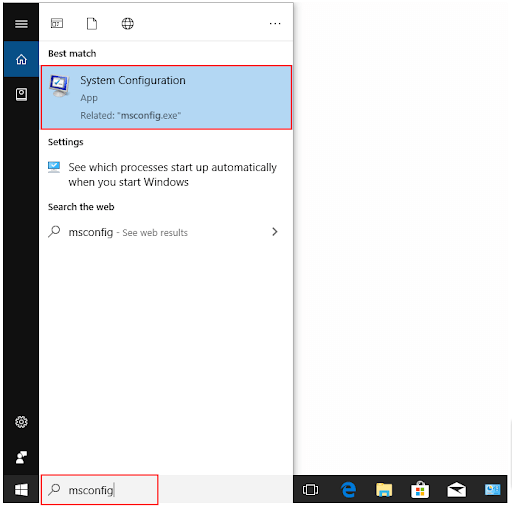
- Идите до Услуге картицу и изаберите опцију да Сакриј све Мицрософт услуге
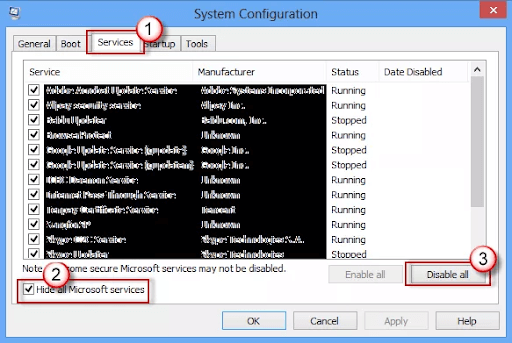 .
.
- Сада, изаберите Онемогући све опција услуга.
- Изаберите Покренути из горњег менија и изаберите Отворите Таск Манагер опција.
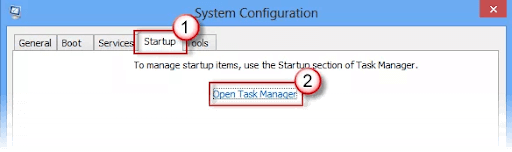
- Изаберите све процесе присутне у Таск Манагер-у и изаберите Онемогући са дна.
- Изађите из менаџера задатака и изаберите У реду из прозора за конфигурацију система.
- На крају, поново покрените рачунар.
Такође прочитајте: Како да поправите немогућност одређивања типа система датотека
Исправљена грешка на пола пута
Овај чланак вам је помогао да решите проблеме ако датотеке престану да се копирају усред процеса преноса на Виндовс-у. Можете да следите решења која су подељена горе узастопно док се проблем не реши или директно примените препоручену исправку (ажурирање управљачког програма преко Вин Рисер-а) да бисте решили проблем без икаквих проблема.
Ако имате друга боља решења за проблем или имате било каквих питања/забуне у вези са овим чланком, не устручавајте се да нас контактирате преко одељка за коментаре испод.